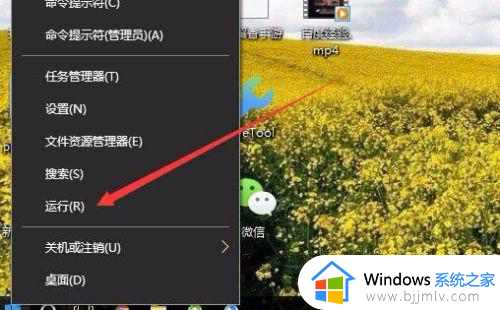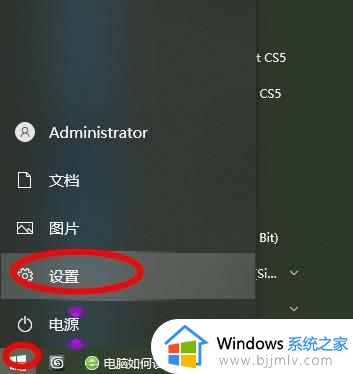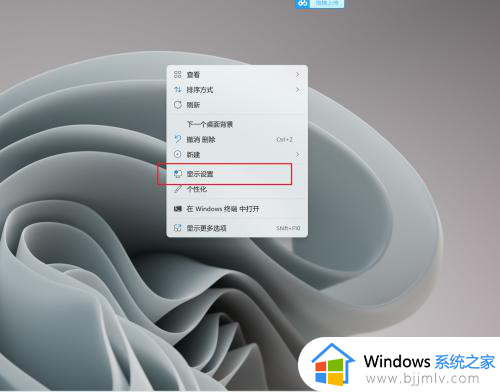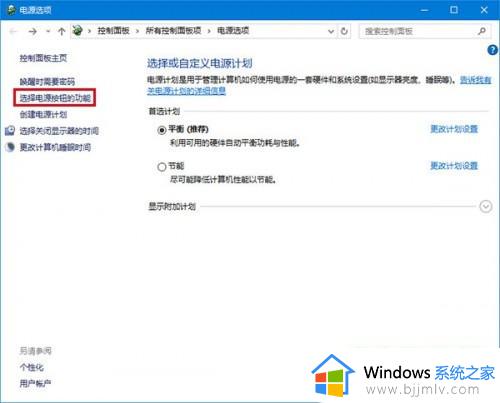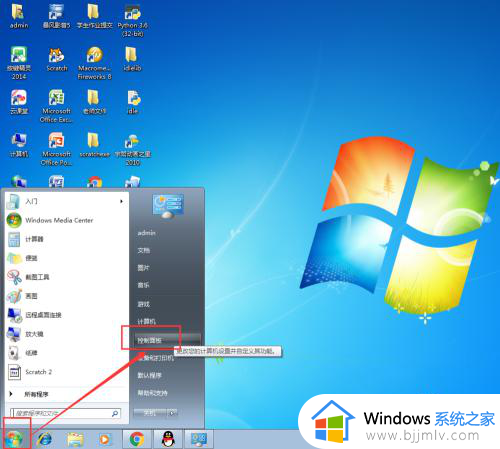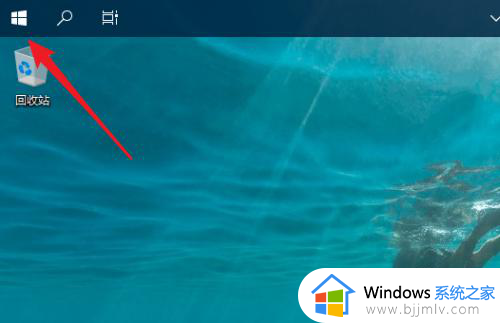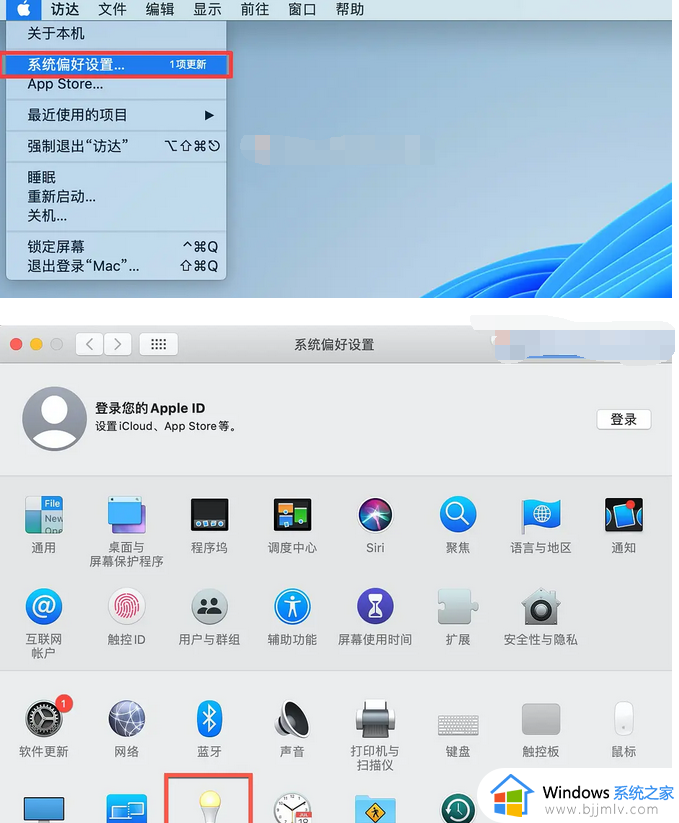电脑关机里的睡眠模式不见了怎么办 电脑睡眠选项不见了处理方法
更新时间:2024-04-10 09:28:38作者:runxin
当运行中的电脑如果一段时间无人操作时,那么屏幕就会自动进入睡眠黑屏模式,也能够有效降低硬件性能的损耗,然而当用户在打开电脑的关机选项后,却发现睡眠模式不见了,导致无法进行调整自动睡觉时间,对此电脑关机里的睡眠模式不见了怎么办呢?下面就是有关电脑睡眠选项不见了处理方法。
具体方法如下:
1、按“Windows+R”打开运行窗口,输入gpedit.msc,点击确定。
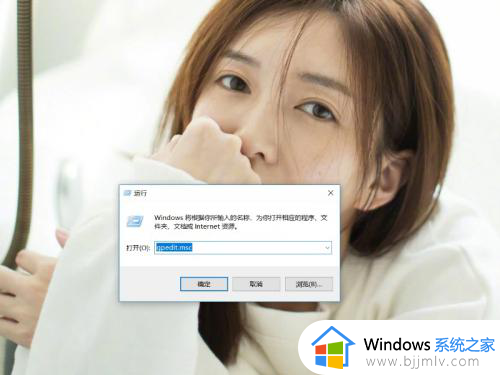
2、依次点击计算机配置-管理模板-系统-电源管理-睡眠设置。
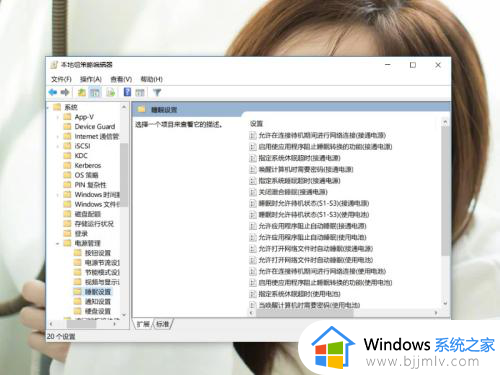
3、双击打开睡眠时允许待机状态(S1-S3(接通电源)。
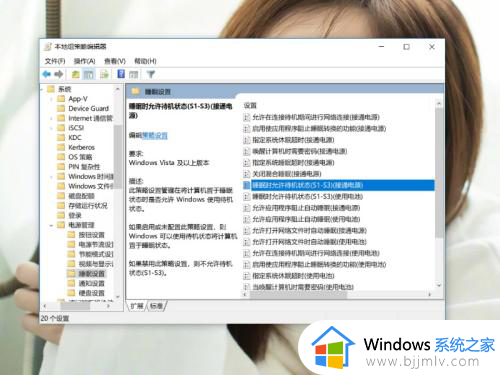
4、点击未配置,点击应用,点击确定。
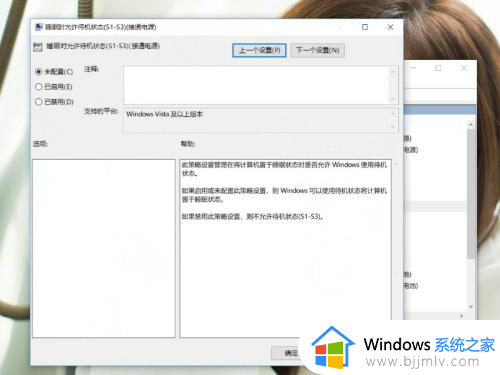
上述就是小编告诉大家的关于电脑睡眠选项不见了处理方法了,碰到同样情况的朋友们赶紧参照小编的方法来处理吧,希望本文能够对大家有所帮助。